Le nombre de grilles peut être déterminé librement, et deux types de cadres d’une largeur de 2 mm et d’une largeur de 4 mm centrés sur la même ligne de base peuvent être dessinés en même temps.
* « 2 mm de largeur et 4 mm de largeur » s’accordent avec « double piste des deux côtés avec une distance de 1 mm et 2 mm de la ligne de fond ».
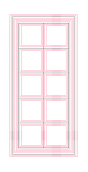
≫
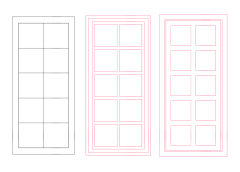
Les cadres de 2 mm et 4 mm de large sont créés sur des couches séparées.
Vous pouvez le dupliquer et le placer sur une autre ligne de perspective pour saisir la position tridimensionnelle, ou l’utiliser pour créer des ombres en remplissant uniquement la partie du treillis sur un calque séparé avec [sélection automatique] (largeur de 4 mm recommandée).
Il existe cinq types de conceptions en treillis : A~E.
Chacun des trois types de ligne de fond, double distance de voie de 1 mm et double distance de voie de 2 mm est divisé en trois parties : [cadre extérieur], [cadre intérieur] et [treillis].
En fin de compte, il est conçu pour combiner et utiliser chaque [cadre extérieur], [cadre intérieur] et [treillis].
(Ceux de la « Créer un ensemble » sont combinés pour éviter tous les tracas.)
Vous pouvez également combiner différentes tailles de treillis et créer des treillis changeants.
(Pour plus de détails, voir « +Tips ! » ci-dessous ! 》)
Exemple d’utilisation : treillis de fenêtre 2×5 (à l’aide du jeu de création de treillis de fenêtre de catégorie 1 B)
Le contenu de l’ensemble est comme ceci (avec une couche blanche unie en arrière-plan)
* Les couches de l’ensemble sont celles où [cadre extérieur], [cadre intérieur] et [treillis] sont connectés.
Procédure (1) Je veux prendre 2 carrés horizontalement et 5 carrés verticalement, donc avec le dossier sélectionné, découpez les parties inutiles avec [Sélectionner une plage (Rectangle)].
À ce moment-là, les cellules qui deviennent l’articulation doivent rester un peu plus de la moitié des deux côtés.
Étape (2) Joignez le côté droit
Sélectionnez la partie restante du bord droit et abaissez-la à droite ensemble, puis [Zoom avant, Réduire, Pivoter].
Utilisez « Maj + Glisser » pour le déplacer vers le cadre gauche, affinez-le avec les touches fléchées (←→), alignez la ligne violette avec la ligne noire et confirmez [Mettre à l’échelle/Rotation].
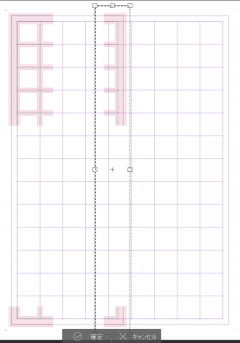
≫≫
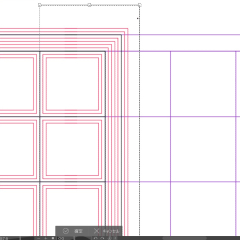
Étape (3) Joindre le dessous
Sélectionnez la plage de la pièce restante sur le côté inférieur, puis [Agrandir, réduire et tourner].
Utilisez « Maj + Glisser » pour le déplacer vers le cadre gauche, affinez-le avec les touches fléchées (↑↓), alignez la ligne violette avec la ligne noire et confirmez [Zoom avant / arrière / rotation].

≫≫
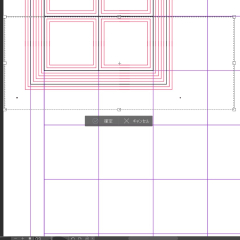
Le treillis de fenêtre 2×5 est terminé !
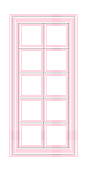
≫
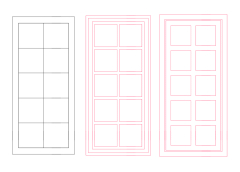
Je pense que vous pouvez les copier et les arranger pour faire une double fenêtre, ajouter le [cadre extérieur] de la catégorie 3 et ajouter le cadre de la fenêtre entière.
《 +Pourboires ! 》
・ Si vous découpez une partie du [treillis], sélectionnez uniquement la partie de la ligne verticale, [Agrandir, réduire, pivoter] et étirez la ligne jusqu’au cadre inférieur sans aspect fixe, vous pouvez modifier la taille de la grille sans contrainte.
・Vous pouvez également utiliser la ligne de base du treillis de fenêtre A comme guide et combiner des treillis de différentes tailles.
Si vous faites correspondre le cadre extérieur au cadre fini et que vous combinez les couches de chacun, vous pouvez créer un treillis différent.
Ceux que j’ai faits pour explication et confirmation ici sont inclus dans [Échantillon] de la catégorie 4.
《 Contenu 》
Catégorie1 :Kit de création de treillis de fenêtre (modèle)
Création de treillis de fenêtre set A, B, C, D, E
Catégorie2 :[Treillis] Divers (modèle)
Treillis de fenêtre A, B, C, D, E
répartition du modèle (par exemple A) : 6 couches dans 1 dossier
Treillis de fenêtre [cadre intérieur] ligne de base, 1, 2 (commun)
Treillis de fenêtre[treillis] Une ligne de base, A1, A2
Catégorie 3 :[Cadre extérieur] (Commun) (modèle)
Treillis de fenêtre [cadre extérieur] (commun)
Répartition du modèle : 3 couches dans 1 dossier
Grillage de fenêtre [cadre extérieur] ligne de base, 1 et 2 (commun)
Catégorie4 : 【Échantillon】 (modèle)
Treillis de fenêtre [Échantillon]
格子数を自由に決めて、同一基線を中心とした2mm幅と4mm幅二種類の枠が同時に引けます。
※「2mm幅と4mm幅」は、「基線に対して1mmと2mm距離の両側複線」と同意
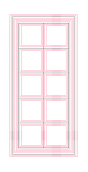
≫
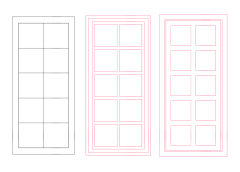
2mm幅と4mm幅の枠はそれぞれ別のレイヤーに作成されます。
複製して別のパースラインに乗せることで立体位置を把握したり、[自動選択](4mm幅を推奨)で格子部分のみを別レイヤーで塗りつぶして、影の演出に使用したりもできます。
格子のデザインはA~Eの5種類。
それぞれ基線・複線距離1mm・複線距離2mmの3つを、【外枠】【内枠】【格子】の3つに分けて作成。
最終的にそれぞれの【外枠】【内枠】【格子】を結合して使用するようにデザインしています。
(「作成セット」のものはあらゆる手間を省く目的で結合済みのものを使用しています)
異なる格子サイズの組み合わせや、変わり格子の作成も出来ます。
(詳しくは後述の《+Tips!》にて)
使用例: 2×5窓格子 (Category1の窓格子作成セットBを使用)
セット内容はこうなっています (背景に白ベタレイヤーを置いています)
※セット内のレイヤーは、【外枠】【内枠】【格子】をそれぞれ結合済みのものです
手順① 横に2マス、縦に5マス取りたいので、フォルダを選択した状態で不要部分を[範囲選択(長方形)]で切り取ります
この時、接合部分になるマスは、両側とも半分より少し多く残るようにします
手順② 右側を接合します
右端と右下に残っている部分を一緒に範囲選択し、[拡大・縮小・回転]をします
「Shift+ドラッグ」で左側の枠の方へ持っていき、方向キー(←→)で微調整して紫の線に黒の線を合わせて[拡大・縮小・回転]を確定します
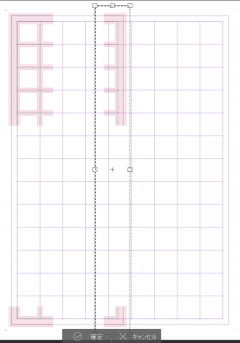
≫≫
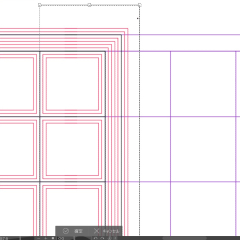
手順③ 下側を接合します
下側に残っている部分を範囲選択し、[拡大・縮小・回転]をします
「Shift+ドラッグ」で左側の枠の方へ持っていき、方向キー(↑↓)で微調整して紫の線に黒の線を合わせて[拡大・縮小・回転]を確定します

≫≫
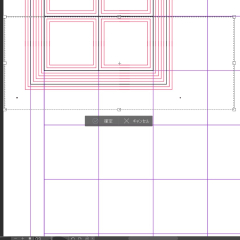
2×5の窓格子の完成です!
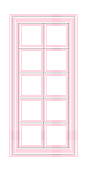
≫
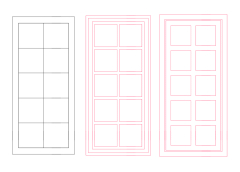
複写して並べて両開きの窓にし、Category3の【外枠】を追加して窓全体の枠を付けても良いと思います
《 +Tips! 》
・【格子】の一部を切り取り、縦線部分のみを範囲選択、[拡大・縮小・回転]して、縦横比固定しない状態で線を下の枠まで引き伸ばせば、ストレスなく格子のサイズを変えられます
・窓格子Aの基線をガイドにして、サイズ違いの格子を組み合わせることもできます
完成したものに外枠を合わせ、それぞれレイヤーを結合すれば、一味違った格子の作成も
ここでの説明・確認用に作ったものはCategory4の【Sample】に入っています
《 Contents 》
Category1:窓格子作成セット (テンプレート)
窓格子作成セットA・B・C・D・E
Category2:【格子】各種 (テンプレート)
窓格子A・B・C・D・E
テンプレート内訳(例:A) : 1フォルダに6レイヤー
窓格子【内枠】基線・1・2 (共通)
窓格子【格子】A基線・A1・A2
Category3:【外枠】(共通) (テンプレート)
窓格子【外枠】(共通)
テンプレート内訳 : 1フォルダに3レイヤー
窓格子【外枠】基線・1・2 (共通)
Category4:【Sample】 (テンプレート)
窓格子【Sample】


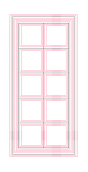 ≫
≫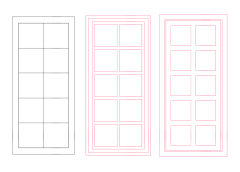







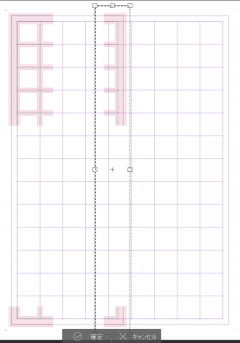 ≫≫
≫≫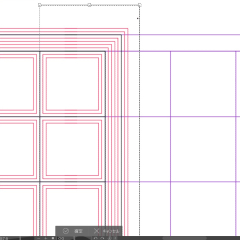
 ≫≫
≫≫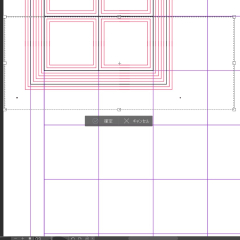
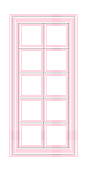 ≫
≫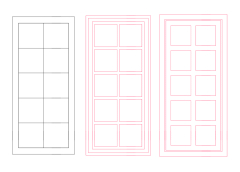
 ≫
≫ ≫
≫ ≫
≫

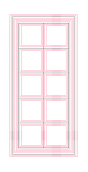 ≫
≫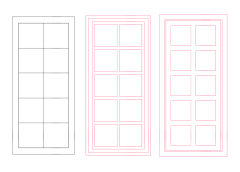







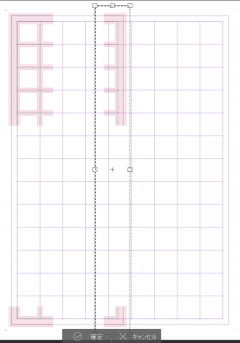 ≫≫
≫≫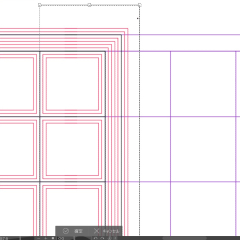
 ≫≫
≫≫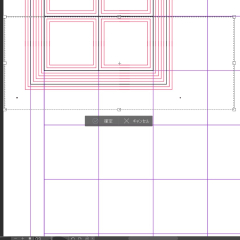
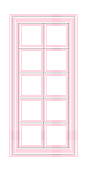 ≫
≫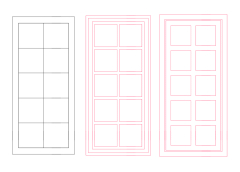
 ≫
≫ ≫
≫ ≫
≫











































